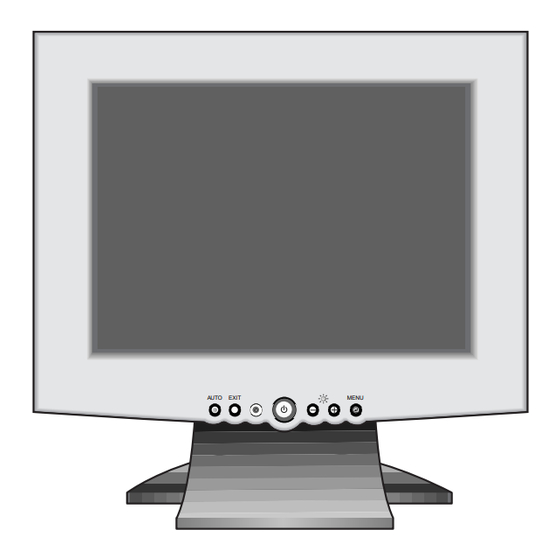
Inhaltszusammenfassung für Samsung SyncMaster 150T
- Seite 1 SyncMaster 150T Dual Interface(Analog/Digital) TFT-LCD Monitor Bedienungs- anleitung...
-
Seite 2: Inhaltsverzeichnis
Inhal Sicherheitsanweisungen ............. 2 Auspacken des Monitors . -
Seite 3: Sicherheitsanweisungen
Sicherheitsanweisungen Vergewissern Sie sich vor dem Anschließen des Netzkabels an den Ausgang des Gleichstrom- Adapters, daß die auf dem Gleichstrom-Adapter angegebene Spannung der örtlichen Netzspannung entspricht. Stecken Sie niemals Gegenstände aus Metall in die Gehäuseöffnungen des LCD Monitors, weil dadurch elektrische Schläge verursacht werden können. Um Stromschläge zu vermeiden, berühren Sie unter keinen Umständen das Innere des LCD. -
Seite 4: Auspacken Des Monitors
Auspacken des Monitors Prüfen Sie bitte, ob der Lieferumfang Ihres Monitors vollständig ist. Falls eventuell Teile fehlen, wenden Sie sich an Ihren Händler. Netzkabel Colorific-Software Schwenksoft- und Gerätetreiber ware (optional) 15pol. D-Sub Signalkabel AUTO AUTO EXIT EXIT MENU MENU Monitor und Fu߆ Garantiekarte DVI-D Signalkabel (Nicht in allen Gebieten) -
Seite 5: Aufstellen Des Monitors
Aufstellen des Monitors Einrichten eines ergonomischen Arbeitsplatzes Berücksichtigen Sie die folgenden Hinweise zur Aufstellung des Monitors. Aufstellplatz des Monitors Wählen Sie einen Platz, an dem der Monitor den wenigsten Reflexionen von Lampen oder Fenstern ausgesetzt ist, gewöhnlich im rechten Winkel zu einem Fenster. Höhe des Arbeitsplatzes Stellen Sie den LCD Monitor so auf, daß... -
Seite 6: Anschließen Des Lcd Monitors
Aufstellen des Monitors Anschließen des LCD Monitors Abbildung 3.1 Kabelanschlüsse (Analog) Schalten Sie den Computer aus, und ziehen Sie sein Netzkabel. Schließen Sie das Signalkabel an den 15poligen D-Sub Anschluß an der Rückseite des Monitors an. Schließen Sie das Signalkabel an den Videoanschluß des Computers, an der Videopla- tine, an der Videokarte oder an der Grafikkarte an. - Seite 7 Aufstellen des Monitors Figure 3.2 Cable connections (Digital) Schalten Sie Ihren Computer aus und ziehen Sie das Stromkabel heraus. Schließen Sie das Signalkabel an den DVI-D Verbinder (1) auf der Rückseite Ihres Monitors an. Verbinden Sie das andere Kabelende mit dem Videoanschluss auf der Rückseite Ihrer Workstation.
-
Seite 8: Anschließen Des Multimedia Lcd Monitors
Aufstellen des Monitors Anschließen des Multimedia LCD Monitors AUDIO E F G Abbildung 4. Multimedia-Anschlüsse Führen Sie die Schritte 1 bis 3 auf der vorherigen Seite aus. Wenn Sie einen Multimedia-Fuß oder Multimedia-Schwenkfuß haben, verbinden Sie die Buchse (A) des angebrachten Netzadapters mit dem Gleichstromanschluß an der Rückseite des Monitors. -
Seite 9: Plug And Play
Aufstellen des Monitors Tabelle 1. Lage der Anschlüsse für Multimediafuß ( Fortsetzung ) Gegenstand Name Beschreibung Audio-Eingangs- Schließen Sie hier ein Kabel an, um den Ton von der Soundkarte des Computers hierher zu leiten. buchse AUDIO IN Schließen Sie hier ein externes Mikrofon an. Buchse für Durch die Verwendung eines externen externes... -
Seite 10: Windows ® 95
Aufstellen des Monitors Klicken Sie auf START, EINSTELLUNGEN, SYSTEMSTEUERUNG, Registerkarte EINSTELLUNGEN, ERWEITERT, Registerkarte MONITOR, ÄNDERN. Dadurch wird der "Hardware-Assistent" gestartet. Führen Sie die gleichen Anweisungen wie in den Schritten im obigen Abschnitt aus. ® Windows ® Zum Ermitteln der Version von Windows 95 Ihres Computers klicken Sie mit der rechten Maustaste auf das Symbol "Arbeitsplatz"... -
Seite 11: Keine Verbindung
Aufstellen des Monitors Wenn der Monitor einwandfrei funktioniert, wird ein weißes Feld mit roter Umrandung und einem schwarzen Text angezeigt, wie in der folgenden Abbildung dargestellt. Keine Verbindung S i g n a l k a b e l p r ü f e n Abbildung 5. -
Seite 12: Einstellung Des Lcd Monitor
Einstellung des LCD monitor Bedienelemente Das LCD erlaubt es Ihnen, die Charakteristika des angezeigten Bildes auf einfache Weise zu verändern. Alle diese Einstellungen werden über die Steuertasten an der Vorderseite des Monitors vorgenommen. Während der Betätigung der Steuertasten zeigt ein OSD den sich ändernden Wert numerisch an. -
Seite 13: Automatisches Speichern
Einstellung des LCD monitor Automatisches Speichern Wenn Sie das Bildchirm-Menü öffnen und ein Einstellfenster ca. 3 Sekunden ohne Drücken einer Taste aktiv lassen, speichert der Monitor automatisch alle von Ihnen vorgenommenen Änderungen. Diese Änderungen werden in einem Anwenderbereich im Monitor gespeichert. Anwenderbereiche werden entsprechend der vom Computer ausgehenden Signalfrequenz reserviert. -
Seite 14: Helligkeit
Einstellung des LCD monitor Helligkeit Befolgen Sie diese Anweisungen zur Einstellung der Helligkeit Helligkeit des Monitors. Betätigen Sie bei ausgeschaltetem Menü die Taste " " oder " " , um den Helligkeit-Bild- – Ende : Exit Taste schirm einzublenden. Drücken Sie die Taste " "... -
Seite 15: Zugriff Auf Das Menüsystem
Einstellung des LCD monitor Zugriff auf das Menüsystem Betätigen Sie bei ausgeschaltetem Menü die Taste MENU, um das Menü zu aktivieren und das Hauptfunktionsmenü einzublenden. Betätigen Sie die Tasten " " und " ", um zwischen den Funktionssymbolen zu wech- –... - Seite 16 Einstellung des LCD monitor Tabelle 2. Bildschirm-Bedienelemente ( Fortsetzung ) Menüs und Funktionsbeschreibung Symbol Untermenüs – Synchronisation Die Bedienelemente für Synchronisation dienen zum Einstellen und Begrenzen des Störanteils im Videosignal, der horizontale Streifen oder Bereiche auf dem Bildschirm verursacht, wo das Bild nicht stabil ist und zittert oder flimmert.
-
Seite 17: Farbeinstellung
Einstellung des LCD monitor Tabelle 2. Bildschirm-Bedienelemente ( Fortsetzung ) Menüs und Funktionsbeschreibung Symbol Untermenüs – Reset Stellt den Anzeigebereich und die Farbeinstellun- gen zurück auf die ursprüngliche Werkseinstellung Reset Geometrie Stellt die H-Bildlage und V-Bildlage des Anzeigebe- reichs zurück Reset Farben Stellt die Funktionen Helligkeit, Kontrast und Far- beinstellung zurück... - Seite 18 Einstellung des LCD monitor Tabelle 2. Bildschirm-Bedienelemente ( Fortsetzung ) Menüs und Funktionsbeschreibung Symbol Untermenüs – Sprache Mit dem Menü Sprache können Sie eine der sechs- Menüsprachen wählen. English Die gewählte Sprache betrifft nur die Sprache vom Deutsch OSD. Sie hat keinen Einfluß auf Software die auf Español Français dem Computer in Gebrauch ist.
- Seite 19 Einstellung des LCD monitor Tabelle 2. Bildschirm-Bedienelemente ( Fortsetzung ) Menüs und Funktionsbeschreibung Symbol Untermenüs – Anzeigemodus Dieses Fenster zeigt die Horizontal- und Vertikalfre- quenzen, SyncPolarität und die Auflösung vom Bild das vom Computer oder der Videokarte empfangen wird.
-
Seite 20: Audio-Bedienelemente
Einstellung des LCD monitor Audio-Bedienelemente ON/OFF VOLUME BASS TREBLE MIN MAX MIN MAX MIN MAX Abbildung 8. Audio-Bedienelemente des Multimediafußes Für Zugriff auf die Funktionen Ein/Aus, Lautstärke, Bässe und Höhen drehen Sie den entsprechenden Regler nach rechts oder links, um die Funktion einzustellen. Tabelle 3. -
Seite 21: Anhang
Anhang PowerSaver Dieser Monitor verfügt über ein integriertes Powermanagement-System mit der Bezeichnung PowerSaver. Dieses System spart Energie, indem es den Monitor in einen Modus mit einer niedrigeren Leistungsaufnahme schaltet, wenn der Monitor für eine bestimmte Zeitdauer nicht verwendet wird. Die verfügbaren Modi sind "Ein", "Bereitschaft", "Schlaf" und "Tiefschlaf". -
Seite 22: Störungssuche
Anhang Störungssuche Sollte bei der Aufstellung oder Verwendung des LCD Monitors ein Problem auftreten, können Sie es unter Umständen selbst beheben. Bevor Sie sich an den Kundendienst wenden, probieren Sie die für das jeweilige Problem empfohlenen Maßnahmen aus. Tabelle 5. Störungssuche bei Problemen – Bild Was Sie sehen... - Seite 23 (Digital) Das Bild ist nicht auf Stellen Sie die waagerechte und H-Bildlage, Seite 15 dem Bildschirm V-Bildlage, Seite 15 senkrechte Bildlage ein. zentriert Sie benötigen die Mon- Laden Sie den Treiber von der folgenden Internet-Seite: itor-Treibersoftware http://www.samsung-monitor.com http://www.samsungmonitor.com (Nur USA)
- Seite 24 Anhang Tabelle 6. Störungssuche bei Problemen - Ton Problem Empfohlene Maßnahme Referenz Kein Ton Vergewissern Sie sich, daß das Audi- Anschließen des Multimedia-Monitors, okabel einwandfrei am Ton- Seite 7 Eingangsanschluß des Monitors und am Ton-Ausgangsanschluß der Soundkarte oder des Computers angeschlossen ist.
- Seite 25 Anhang Tabelle 6. Störungssuche bei Problemen - Ton Problem Empfohlene Maßnahme Referenz Das Mikrofon Überprüfen Sie den Anschluß des Anschließen des funktioniert Multimedia-Monitors, Mikrofonkabels. nicht Seite 7 Die Soundkarte muß mit einem Dokumentation des Computers oder der internen, eingebauten Mikrofon kom- Soundkarte patibel sein.
-
Seite 26: Technische Daten
Anhang Technische Daten Tabelle 7. Technische Daten und Standortaspekte Analog Input Digital Input Bildschirm Größe 15,0" diagonal Anzeigegröße 304,1(H) x 228,1 (V) mm Ausführung a-si TFT Aktivmatrix Bildpunktabstand 0,297 (H) x 0,297 (V) Sehwinkel 60/60/55/55 (L/R/U/D): typisch (Abhängig vom Hersteller kann der Blickwinkel abweichen). -
Seite 27: Pinbelegung
Anhang Pinbelegung Tabelle 8.1 15pol. D-Sub Steckverbinder Stift Separate H/V Composite H/V Sync On Green Grün Grün Grün + H/V Sync Blau Blau Blau Erde Erde Erde Erde (DDC Rückführung) Erde (DDC Rückführung) Erde (DDC Rückführung) Erde-Rot Erde-Rot Erde-Rot Erde-Grün Erde-Grün Erde-Grün Erde-Blau... - Seite 28 Anhang Table 8.2 DVI-D Connector Signal Assignent Signal Assignen T.M.D.S. Data2- nicht verbunden T.M.D.S. Data 2+ + 5V Strom T.M.D.WS. Data2 Schutz Erde (fur +5V) nicht verbunden Hot plug detect nicht verbunden T.M.D.S. Data 0- DDC Clock T.M.D.S. Data 0+ DDC Clock T.M.D.S.
-
Seite 29: Anzeigemodi
Anhang Anzeigemodi Wenn das Signal des Systems der Standardsignalart gleicht, wird der Bildschirm automatisch angepasst. Gleicht das Systemsignal nicht dem Standardsignal-Modus, müssen Sie den Modus entspre- chend des Videokarten Benutzerhandbuches anpassen, da der Bildschirm möglicherweise nichts anzeigt bzw. nur die Stromanzeigelampe LED leuchtet. Für die nachstehend aufgeführten Anzeigemodi wurde das Anzeigebild während der Herstellung optimiert. -
Seite 30: Wechseln Des Fußes
Anhang Wechseln des Fußes Entfernen des Fußes Schalten Sie den Monitor aus, und ziehen Sie seinen Netzstecker. Legen Sie den LCD-Monitor mit der Vorderseite nach unten auf eine ebene Fläche, wobei Sie ein Kissen unterlegen, um den Bildschirm zu schützen. Entfernen Sie die vier Schrauben, und entfernen Sie dann den Fuß... -
Seite 31: Anbringen Eines Fußes
Anhang Fußes Anbringen eines HINWEIS: An diesen Monitor kann eine 75 mm x 75 mm VESA-kompatible Montagevorrichtung angebracht werden . Monta- Montagevorrichtung an gevorrich- der Rückabdeckung tung Die Montagevorrichtung mit den Löchern in der Montagevorrichtung an der hinteren Abdeckung ausrichten und mit den vier Schrauben befestigen, die mit dem Arm, der Wandbefestigung oder dem anderen Fuß...








